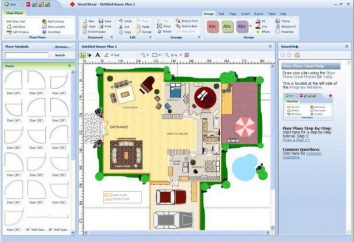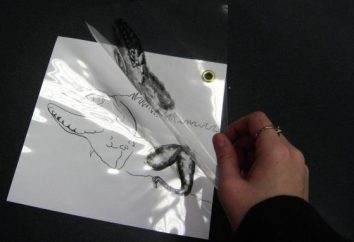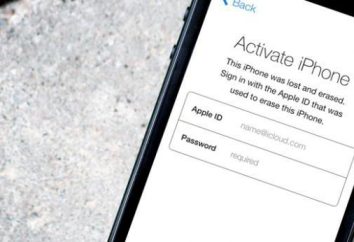Cómo dibujar en Paint Tool Sai? Descripción del programa e instrucciones de uso
Hoy en día, se ha desarrollado un gran número de diferentes de edición de imágenes en todas las plataformas. Por supuesto, el más popular ha sido y sigue siendo el programa Photoshop. Sin embargo, no olvidemos los desarrolladores y los que quieren llamar en el equipo, pero no particularmente deseo de comprender la enorme cantidad de características y una interfaz bastante compleja. Para estos usuarios, se crean los editores, de hecho, es una versión simplificada "Photoshop". Entre ellos está, y no hace mucho tiempo en libertad el desarrollo de especialistas japoneses SYSTEMAX Paint Tool Sai. Su primera versión fue lanzada en 2006. Para aprender a dibujar en Paint Tool Sai, nuestro artículo. Pero en primer lugar, dar una descripción detallada del programa.
Editor Paint Tool Sai. oportunidades
La principal ventaja de este editor puede ser llamado es que no tiene absolutamente nada extra. Como editor de "Photoshop", las imágenes en este programa se lleva a cabo con el uso de capas, que, por supuesto, extremadamente conveniente. La posibilidad de tonificación y la corrección de color no es tan amplia como en Photoshop, sino para crear bocetos y bocetos de los fondos son suficientes. Feliz y suficientemente grande conjunto de herramientas. Dibujos en Paint Tool Sai, puede crear usando una tableta gráfica. El apoyo a estos dispositivos se implementa en el editor simplemente brillante.
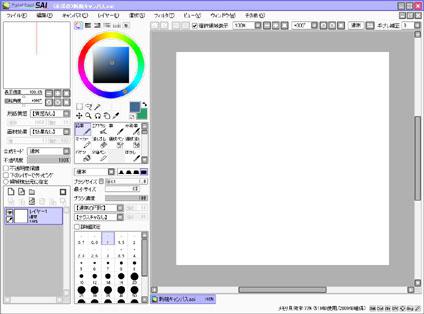
La herramienta seleccionada sigue el ratón con la mayor precisión posible, y los toques de acabado se obtienen incluso más suave que en "Photoshop". Esto hace que el programa simplemente indispensable para artistas creación de cómics.
interfaz especial editora de belleza es diferente, pero es sencillo y accesible. Casi teclas calientes que el usuario puede ahorrar una enorme cantidad de tiempo proporcionado para cualquier función del programa.
herramientas básicas Paint Tool Sai
Para aprender a dibujar en Paint Tool Sai, describen a continuación. Para empezar, echar un vistazo a las herramientas del editor. No es tan amplia como en "Photoshop", sino para crear rápidamente gráficos de alta calidad y tratamiento de fotografías es suficiente. Las herramientas básicas en el programa un total de ocho:
- Herramienta "varita mágica". Se pueden aislar a la vez grandes áreas de la imagen, pintadas en el mismo color.
- "Lazo" herramienta. Al usarlo, puede hacer que la trama selección necesaria de forma compleja.
- Herramienta "selección rectangular". La herramienta está diseñada, como era claramente por su nombre, para restringir las áreas rectangulares.
- Escalamiento. Para mayor comodidad, la imagen puede ser aumentado o disminuido.
- Herramienta "pipeta".
- Se están moviendo la tela.
- rotación del lienzo. Si es necesario, la imagen se puede girar.
- Lecho móvil.
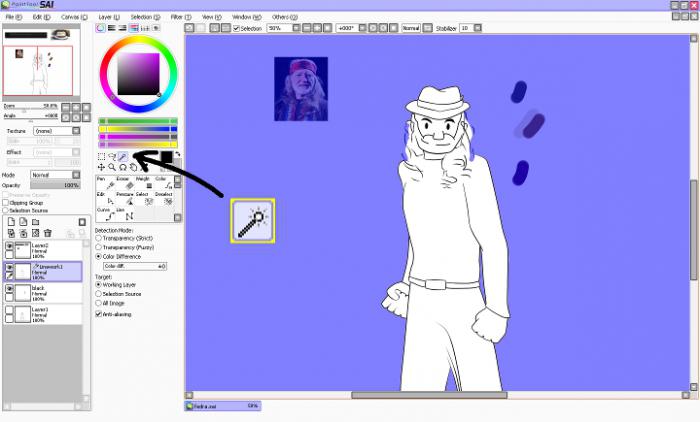
Puede proceder de uno de los dos modos de edición de capa si se desea – raster y vectorial.
herramientas de mapa de bits
Dibujo en Paint Tool Sai en modo trama es posible utilizando las siguientes herramientas:
- marcador;
- aerógrafo;
- herramienta de "agua";
- herramienta "acrílico";
- plumas;
- herramienta de la "acuarela";
- cepillos;
- lápiz;
- de fundición;
- Herramienta "papel";
- goma de borrar.
Además, hay diferentes variaciones de estos fondos.
herramientas de vectores
Cómo utilizar la herramienta de pintura Sai en modo vectorial? Para crear este tipo de imágenes en el editor proporciona herramientas como "curva" "polilínea" "línea modificador" "grosor de la línea modificador" "Línea",,,, "manejar", la edición, la selección y el color de la línea de presión y remoción .
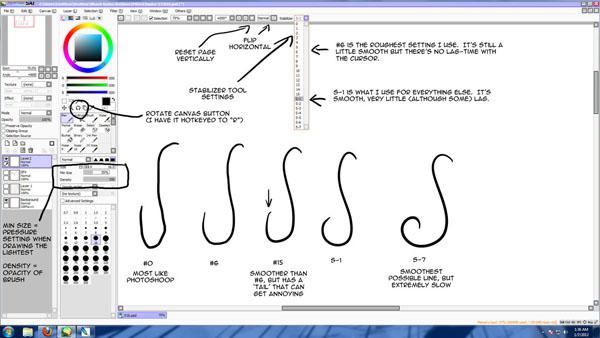
Las características adicionales
Si lo desea, Paint Tool Sai, puede instalar cepillos de terceros y textura de la lona. Pueden crear y los medios para el editor. El programa se abre no sólo bocetos, realizados con su uso, sino también en otros formatos de archivo (TGA, JPEG, PNG, BMP). También es posible trabajar con imágenes creadas en el editor de "Photoshop" y almacenados en formato PSD.
Cómo dibujar en Paint Tool Sai?
En ese caso, si usted necesita para llevar a cabo una línea suave, lisa, debe tener la función "Mango". Claro operar con píxeles visibles lápiz. Para crear un "peluda" diseñado "aerógrafo". Entonces, cuando se necesita para hacer una línea con un inicio gradual y al final, utilice un cepillo. La separación se puede crear no sólo por medio de herramientas "lazo" y "Selección rectangular", sino también con el "Highlight" del mango. Si es necesario, es fácil de quitar medios similares anular la selección. Para pintar un área grande, es necesario asignar y utilizar la herramienta de "relleno".

Ahora vamos a hablar de cómo dibujar en Paint Tool Sai en modo vectorial. Por desgracia, por medio de las líneas vectoriales del programa con creciente claridad aún así perder. Sin embargo, pueden ser doblados moviendo los nodos, de la misma manera como en el editor de vector. Dibujar su función "Mango", la misma trama. Si se desea, se puede cambiar el grosor de las líneas en un solo clic. significa "espesor" está destinado para esto. Puede dibujar tanto lisa (curva), y la línea discontinua (polilínea). Herramienta "modificador de línea" está destinado a ajustar la línea en sí o sus componentes.
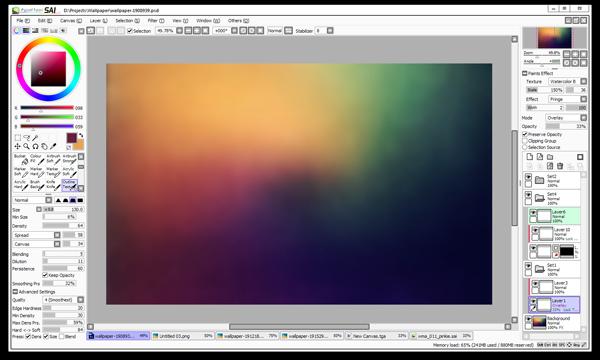
Necesario para colorear el color se puede seleccionar en la paleta de colores en la parte superior del programa. Seleccione el matiz deseado puede ser con "cuentagotas".
Como instalar pinceles y texturas?
Ahora vamos a ver cómo instalar los cepillos de pintura Herramienta de Sai. En primer lugar se desea expandir el archivo comprimido con cepillos y desvela la carpeta con el editor. Además, la forma del cepillo (formato bmp) situado en la carpeta blotmap. A continuación, abrir en cualquier editor de texto (por ejemplo, en el programa "Bloc de notas») Archivo brushform.conf y escribir allí l.blotmap / name.bmp, donde nombre – el nombre del archivo con un cepillo. Guarde el archivo en la misma carpeta. Ahora puede comenzar a usar los pinceles descargados. Aprovechando también su propia, simplemente guardarlos en formato BMP. Además procedimiento es el mismo.
Texturas en el programa descargado de la misma. Descomprimir el archivo y abra la carpeta con el Paint Tool Sai. A continuación, copiar el archivo de textura en el portapapeles y cargarlos en la carpeta brushtex. Abra el archivo en un editor de texto brushtex.conf y poner esto en él l.brushtex / name.bmp. En su lugar, poner el nombre nombre de la textura. Guarde el archivo y utilizar para crear imágenes originales. Dibuje la textura, así como un pincel, puede en el programa Paint Tool Sai. En este caso, el archivo también se guarda en formato BMP.
Esperamos que, en términos generales, ahora está claro que a cómo utilizar la herramienta de pintura Sai. El programa es extremadamente simple, y para hacer frente a su funcionalidad una persona familiarizada con otro editor de trama gráfica o gráficos vectoriales, no es difícil. Y un recién llegado a dibujar con que será bastante difícil.